Win10壁纸提高清晰度:关闭JPEG壁纸质量压缩功能的方法
时间:2017-04-06 来源:互联网 浏览量:
在Win10系统下很多朋友发现,原来画质很好高清的JPEG壁纸在设置为Win10的桌面壁纸后质量反而下降,看起来不清晰了,这是由于Win10系统自压缩了jpeg图片的质量,那么如何关闭这个功能呢?
微软压缩图片其实还是能够解决一些问题的,比如减少幻灯片播放模式下的内存占用,也可以让根据显示器大小缩小的图片硬盘占用更少。
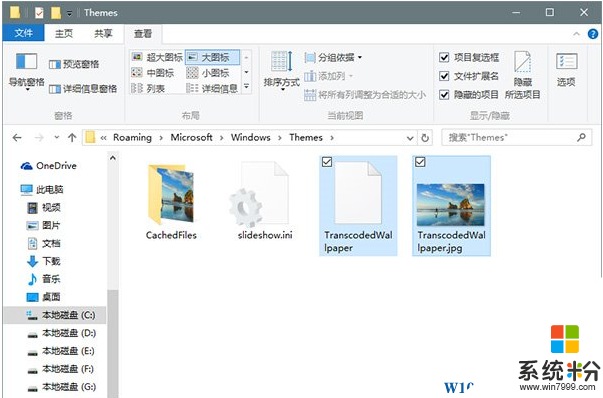
压缩后在壁纸被存放于:下文件夹中没有后缀名的文件即为压缩后的图片,加上“.jpg”就能看到原来的图片。
关闭Win10自动压缩壁纸功能具体方法如下:
微软压缩图片其实还是能够解决一些问题的,比如减少幻灯片播放模式下的内存占用,也可以让根据显示器大小缩小的图片硬盘占用更少。
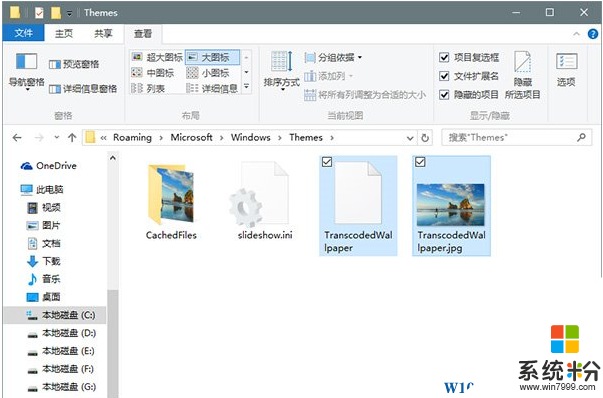
压缩后在壁纸被存放于:下文件夹中没有后缀名的文件即为压缩后的图片,加上“.jpg”就能看到原来的图片。
关闭Win10自动压缩壁纸功能具体方法如下:
1、按下WIN+R组合键,然后输入Regedit 回车
2、定位到
HKEY_CURRENT_USER\Control Panel\Desktop
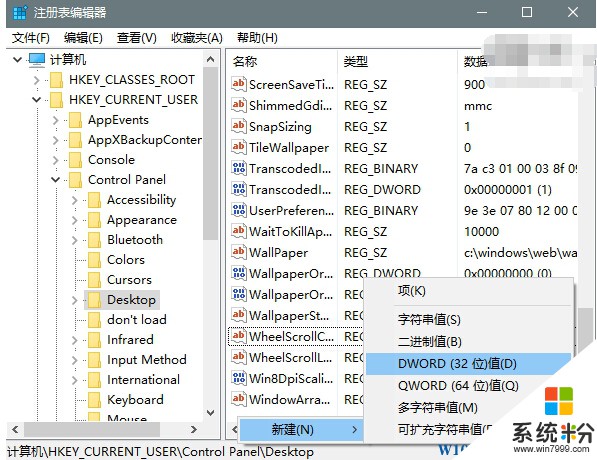
3、新建DWORD(32位)值,命名为JPEGImportQuality
4、把数值数据调整为100(可调整范围是60至100, “100”即“100%”,意为无压缩)

如果你觉得电脑因为这项改变而出现卡顿等现象,系统粉www.win7999.com 建议用户酌情修改压缩数值。为了让系统更快,你也可以把压缩率调整到“60”,当然此时图片质量下降就可能更加明显。
PS:如果图片体积过大不压缩的话可能会导致系统产生卡顿现像。
我要分享:
相关教程
- ·win10高清壁纸怎么调整清晰|win10高清壁纸不清晰的解决方法
- ·Win10自动压缩壁纸的功能如何关闭
- ·win10壁纸被压缩怎么办,win10取消压缩壁纸的方法
- ·win10系统桌面壁纸模糊怎么办,win10桌面壁纸变清晰的方法
- ·Win10隐藏的高清壁纸!帮您找出Win10中大量好看的隐藏壁纸
- ·win10壁纸记录删除?Win10清理壁纸使用记录的方法!
- ·win10更改硬盘分区 win10调整现有硬盘分区的方法
- ·电脑桌面如何隐藏图标 Windows10系统恢复隐藏的桌面图标方法
- ·windows10儿童模式 Win10电脑的儿童模式设置步骤
- ·文件怎么设置默认打开方式 Win10文件默认打开方式设置方法
win10系统教程推荐
- 1 windows10儿童模式 Win10电脑的儿童模式设置步骤
- 2 电脑定时开关机在哪里取消 win10怎么取消定时关机
- 3 可以放在电脑桌面的备忘录 win10如何在桌面上放置备忘录
- 4怎么卸载cad2014 CAD2014清理工具(win10系统)
- 5电脑怎么设置网线连接网络 Win10笔记本电脑有线连接网络设置步骤
- 6电脑桌面无线网络图标不见了 win10 无线网络图标不见了怎么恢复
- 7怎么看到隐藏文件 Win10如何显示隐藏文件
- 8电脑桌面改到d盘,怎么改回c盘 Win10桌面路径修改后怎么恢复到C盘桌面
- 9windows过期不激活会怎么样 win10过期了还能更新吗
- 10windows10中文输入法用不了 Win10打字中文乱码怎么办
win10系统热门教程
- 1 win10截图怎么保存?win10自带截图自动保存的方法!
- 2 Win10怎么激活?Win10激活方法大全
- 3 win10无线网卡驱动怎样更新,win10无线网卡驱动更换方法
- 4win10更改默认打印机的方法|windows10打印机设置步骤
- 5win10如何查看电脑配置|win10电脑配置查看的方法
- 6Win10滚动条的高度和宽度怎么改?更改滚动条长宽技巧
- 7win10字体模糊怎么办|win10调整字体清晰度的方法
- 8windows更改时间 win10怎么修改系统时间
- 9如何在win10中打开ie浏览器 win10如何打开ie浏览器
- 10windows10控制面板在哪里? win10系统控制面板快捷方式在哪
最新win10教程
- 1 win10更改硬盘分区 win10调整现有硬盘分区的方法
- 2 电脑桌面如何隐藏图标 Windows10系统恢复隐藏的桌面图标方法
- 3 windows10儿童模式 Win10电脑的儿童模式设置步骤
- 4文件怎么设置默认打开方式 Win10文件默认打开方式设置方法
- 5笔记本菜单栏怎么设置在底部 怎样把Win10任务栏还原到底部
- 6电脑定时开关机在哪里取消 win10怎么取消定时关机
- 7电脑修复dns Win10 DNS设置错误怎么修复
- 8电脑上隐藏的qq图标怎么出来 Win10任务栏qq图标消失怎么办
- 9win10系统在哪里看 win10系统如何查看电脑配置
- 10电脑输入法打出来的字是繁体字 Windows10输入法变成了繁体怎么转换为简体
